Какой лучший конвертер PNG в GIF для создания анимированных GIF-файлов?
Если у вас есть несколько изображений PNG и вы хотите преобразовать их в GIF, вам нужно полагаться на создателя GIF. К счастью, есть множество инструментов для создания GIF, в том числе бесплатные онлайн, которые могут вам помочь. конвертировать PNG в GIF. Вопрос в том, какой производитель PNG в GIF вам следует использовать?
Этот пост дает вам подробное руководство по замене последовательности PNG на GIF. Вы познакомитесь с 3 PNG для создателей GIF, чтобы создавать свои собственные анимированные GIF-файлы. Просто продолжайте читать и выберите предпочтительный метод преобразования изображений, таких как JPG или PNG, в GIF.
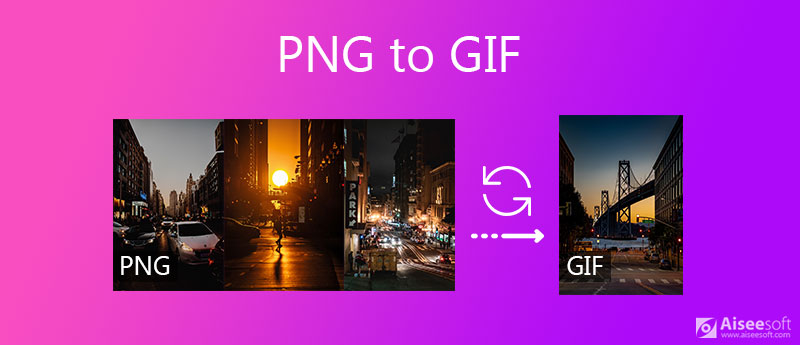
Чтобы эффективно преобразовать один или несколько файлов PNG в анимированный GIF, вы можете положиться на полнофункциональное программное обеспечение для преобразования видео и изображений в GIF, Видео конвертер Ultimate. Он имеет возможность с легкостью конвертировать изображения в любой широко используемый формат изображения, такой как JPG, PNG, APNG, TIF, WEBP и другие, в GIF. Более того, он позволяет создавать GIF с видео.

Скачать
Video Converter Ultimate - лучший конвертер PNG в GIF
100% безопасность. Без рекламы.
100% безопасность. Без рекламы.

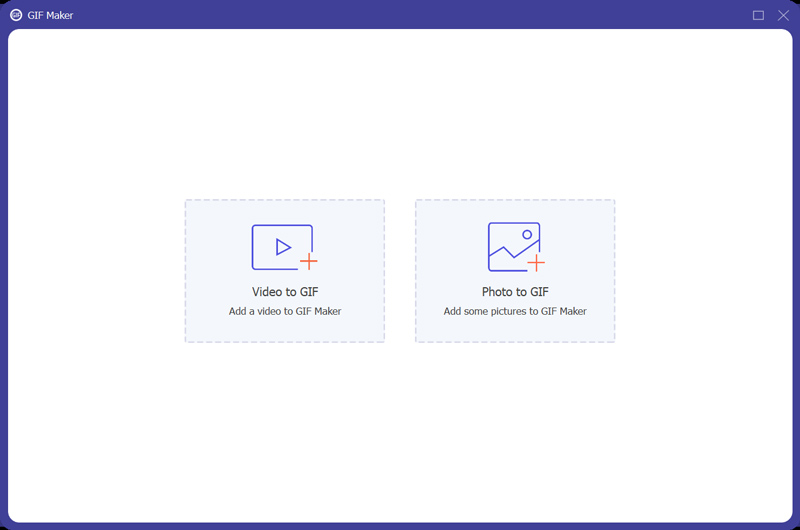
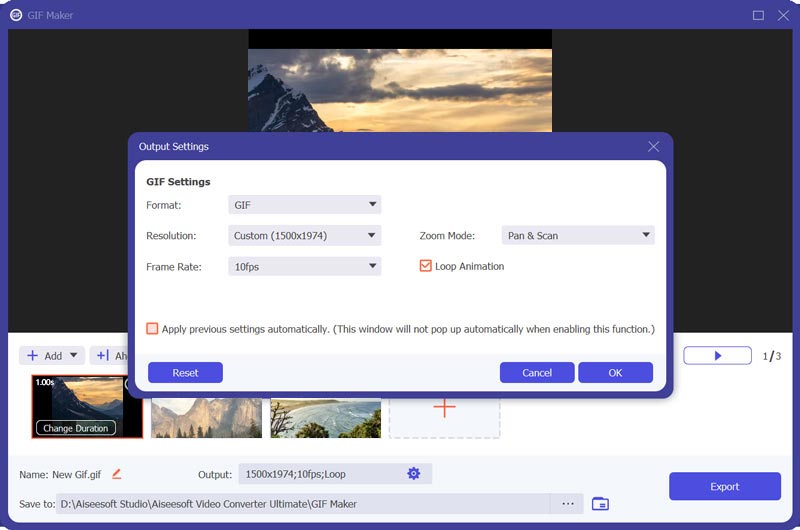
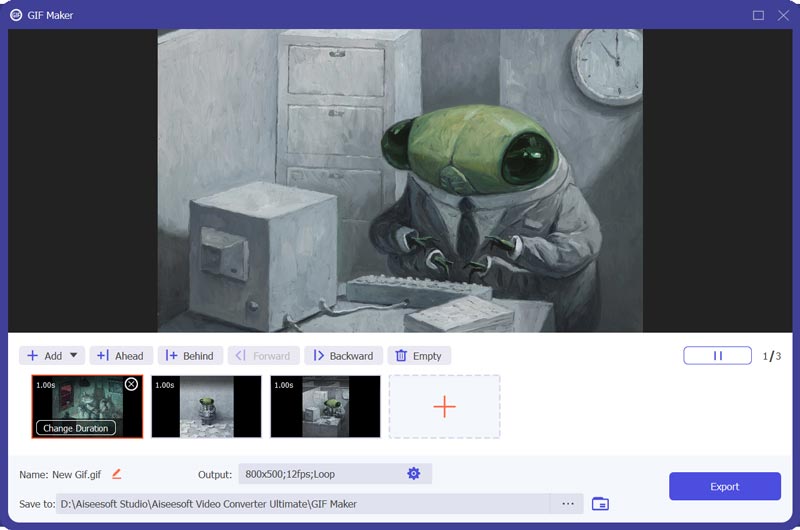
Как упоминалось выше, в Интернете предлагаются бесплатные онлайн-программы для создания GIF, которые могут помочь вам создать анимированный GIF из фотографий. Вы можете выбрать один из них, если хотите преобразовать изображение PNG в файл GIF. Здесь мы возьмем популярный бесплатный конвертер PNG в GIF, Бесплатный онлайн-конвертер изображений Aiseesoft в качестве примера, чтобы показать вам, как превратить изображения .png в GIF онлайн.
Aiseesoft Free Image Converter Online — один из самых известных онлайн-инструментов для конвертации файлов изображений. Он имеет возможность сделать GIF с изображением PNG. Фактически, помимо PNG, этот онлайн-создатель GIF также поддерживает преобразование любых изображений в GIF, JPG и PNG.
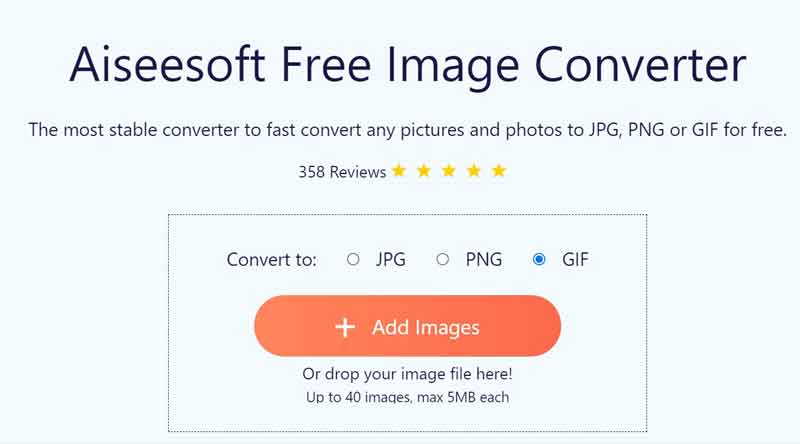
Если вы хотите напрямую конвертировать фотографии PNG или JPG в GIF на своем портативном устройстве iOS / Android, вам следует перейти в App Store или Google Play, чтобы найти стороннее приложение для создания GIF. В этой части рекомендуется популярное приложение для создания GIF, Giphy для создания анимированных GIF-файлов из фотографий.
Giphy поддерживает как iPhone, iPad, так и телефоны Android. Это крупнейшая в мире библиотека бесплатных GIF-файлов, клипов и наклеек. Вы можете легко получить доступ и скачать все типы GIF-файлов с него. Кроме того, вы можете использовать его как средство для создания GIF для преобразования видео или изображения в GIF. Он также предоставляет вам удобный способ поделиться различными GIF-файлами с другими.
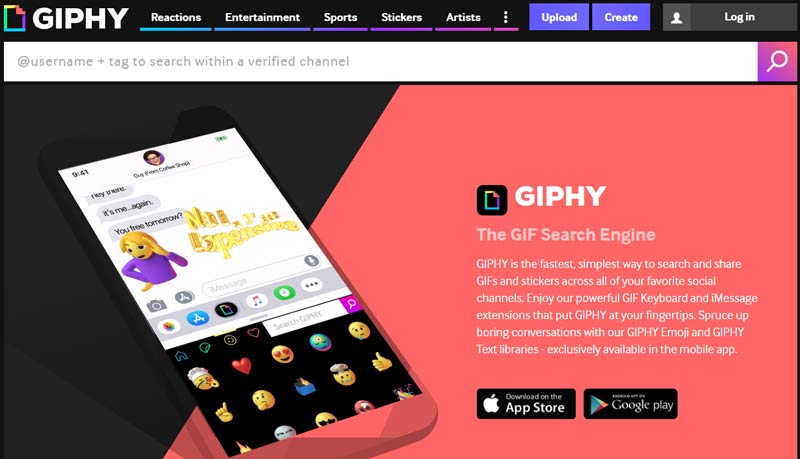
Если вы хотите конвертировать PNG в GIF на iPhone или телефоне Android, просто бесплатно установите приложение Giphy, откройте его, коснитесь Создавай , а затем следуйте инструкциям, чтобы превратить видео или фото на вашем телефоне в анимированный GIF.
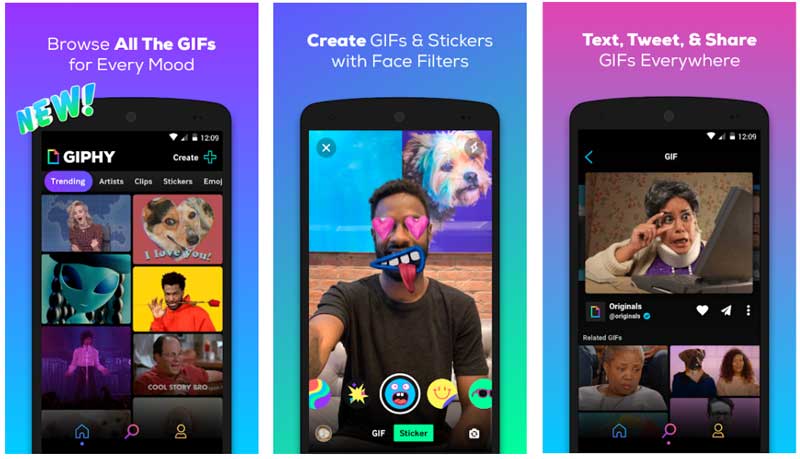
PNG против GIF, в чем разница между PNG и GIF?
Формат PNG (Portable Network Graphic) - это формат файла графического изображения, в котором для хранения растровых изображений используется алгоритм сжатия без потерь. Как формат изображения без потерь, PNG поддерживает только цветовую модель RGB.
GIF - это формат анимированного изображения, который может адаптировать 256 цветов. Он использует технику сжатия без потерь для хранения изображений. Более того, он может содержать тексты. Как правило, он хранит анимацию изображений небольшого размера. GIF широко используется для веб-публикаций. Он может применять алгоритм сжатия LZW для сжатия малоцветных изображений.
PNG может поддерживать управление цветом за счет включения профилей цветового пространства ICC, а GIF — нет. GIF может поддерживать анимацию и многостраничность, а PNG — нет.
Могу ли я конвертировать PNG в GIF в пакетном режиме?
С помощью рекомендованных выше производителей GIF вы можете конвертировать два или более файлов PNG в пакетном режиме, а затем преобразовывать их в файл GIF. Но вы не можете конвертировать PNG в несколько файлов GIF одновременно.
Как конвертировать живую фотографию на iPhone в GIF?
Фактически, вы можете легко преобразовать живую фотографию в GIF на iPhone без какого-либо приложения-конвертера GIF. Просто откройте приложение «Фото» на своем iPhone, откройте живую фотографию, которую хотите преобразовать в GIF, коснитесь значка LIVE в верхнем левом углу, а затем выберите анимацию Loop или Bounce, чтобы преобразовать живую фотографию в GIF.
Заключение
Как конвертировать PNG в GIF? Прочитав этот пост, вы узнаете 3 простых способа создания анимированных GIF-файлов из фотографий в формате PNG / JPG или видеоклипа. Для некоторых инструментов вы также можете конвертировать видео в GIF. Если у вас возникнут дополнительные вопросы о создании PNG в GIF или GIF, вы можете оставить нам сообщение в комментарии.
Конвертировать PNG
Конвертировать PNG в ICO Конвертировать PNG в SVG Конвертировать PNG в JPG Конвертировать PNG в GIF Конвертировать PNG в TGA
Video Converter Ultimate — отличный видео конвертер, редактор и энхансер для преобразования, улучшения и редактирования видео и музыки в 1000 и более форматах.
100% безопасность. Без рекламы.
100% безопасность. Без рекламы.